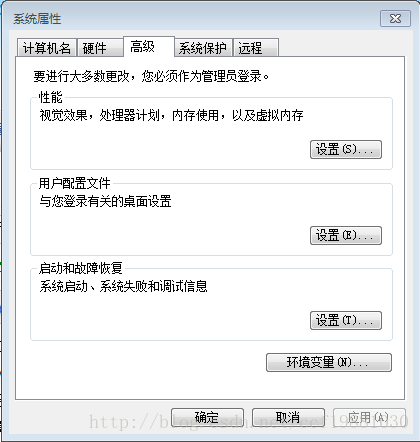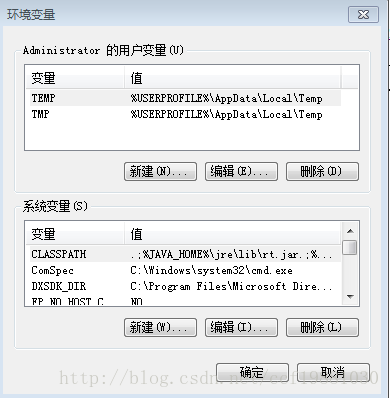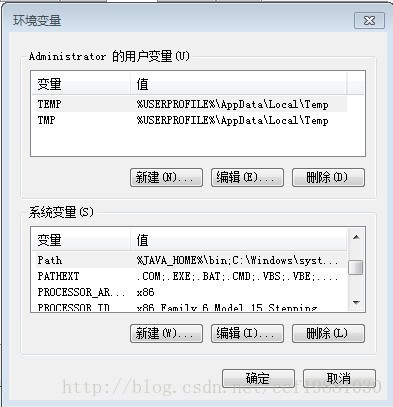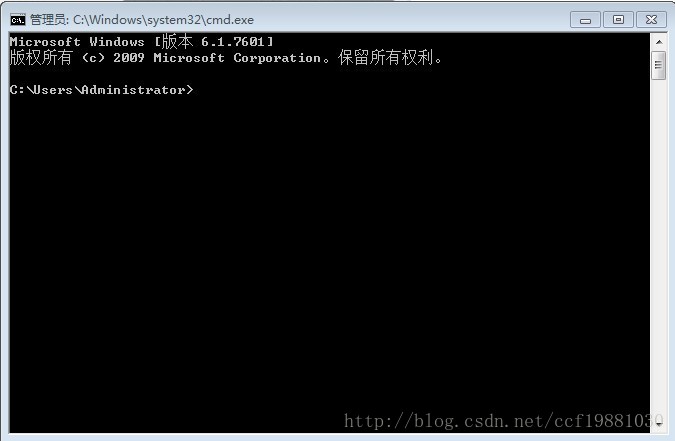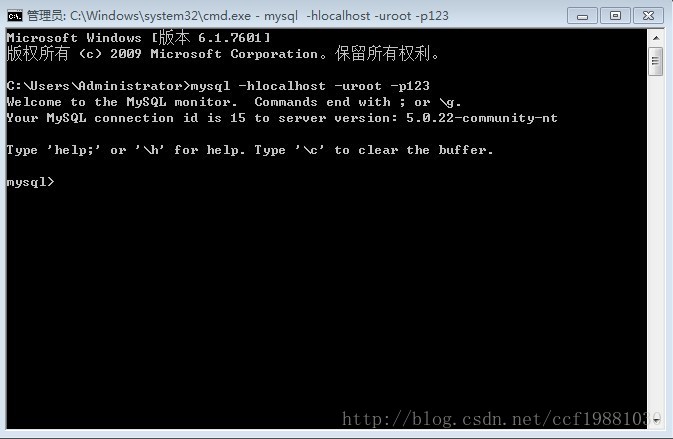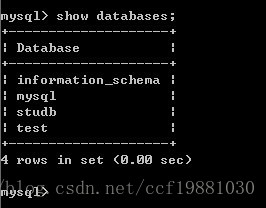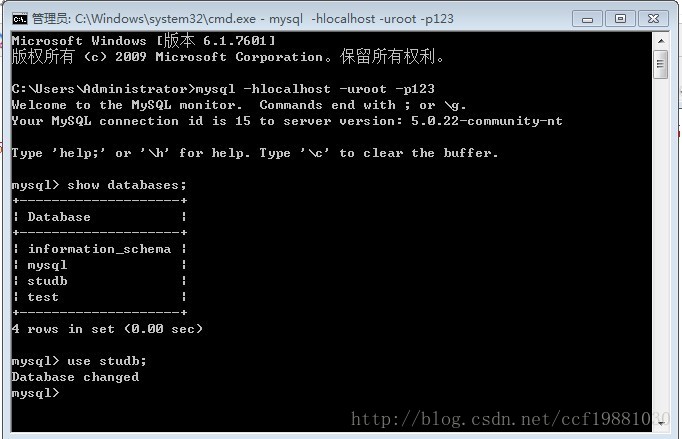Windows7下命令列使用MySQL
我在Win7下安裝的MySQL版本是mysql-5.0.22-win32
2、將MySQL的安裝路徑下的bin加到Path環境變數中去。
這個如果有過在Windows下配置Java JDK經驗的人肯定很熟悉。
(1)、右鍵單擊桌面上的【計算機】->【屬性】->【高階系統設定】,會彈出如下的【系統屬性】對話方塊介面:
(2)單擊上圖中【系統屬性】對話方塊中的【環境變數(N)】按鈕,彈出的【環境變數】對話方塊
(3)在上面的【環境變數對話方塊】中,單擊【系統變數(S)】中的【編輯(E)】按鈕,在系統變數中找到Path或者PATH的變數,在最前面加上你的MySQL安裝路徑下的bin目錄。
比如我的Win7環境下MySQL安裝路徑為:D:\MySQL\MySQL Server 5.0,下面有bin目錄,那麼需要在Path中追加D:\MySQL\MySQL Server 5.0\bin,注意值之間要使用分號;隔開。
改完後我的Path變數值為:%JAVA_HOME%\bin;D:\MySQL\MySQL Server 5.0\bin;%SystemRoot%\system32;%SystemRoot%;%SystemRoot%\System32\Wbem;%SYSTEMROOT%\System32\WindowsPowerShell\v1.0\;C:\Program Files\Microsoft SQL Server\100\Tools\Binn\;C:\Program Files\Microsoft SQL Server\100\DTS\Binn\;
其中紅色字型部分即是追加的MySQL可執行檔案bin目錄,這裡麵包含mysql.exe、mysqladmin.exe等二進位制工具。
Linux下環境變數是使用冒號':'隔開的,這一點上Windows與Linux不同。
3、Win選單鍵+R組合開啟Winodws7執行視窗,在開啟編輯框中輸入cmd命令,開啟Doc終端,如下圖所示:
其中,Win選單鍵即是在鍵盤左下角【Ctrl控制】鍵與【Alt換擋】鍵之間的那個鍵,帶有Windows視窗標記。
4、登入MySQL命令列介面,連線MySQL
在終端介面中輸入mysql -hlocalhost -uroot -p123
注意:上面的-h代表主機IP地址或者域名,localhost即代表本機地址127.0.0.1,-u是指MySQL使用者名稱,此處為MySQL安裝時的root使用者,-p代表使用者密碼,我安裝MySQL 5.0.22時設定的密碼為123。這個需要根據自己的情況進行輸入。
5、顯示MySQL資料庫
可以看到MySQL裡面有4個數據庫,其中studb是我自己新建的一個數據庫,其餘三個是MySQL預設提供的。
6、選擇資料庫,使用use 資料庫名;命令,如下所示:
假如我選擇自己新建的studb資料庫:use studb;
7、執行SQL查詢語句,我在studb資料庫中建了一張student表,select * from student;執行如下:
可以看到student表中有三個欄位:id,name和math,有4列值。
8、進入到mysql命令列介面後,其他的SQL語句和第7步的也差不多了,更多的SQL使用可以找一些SQL資料手冊來看,這個網上有很多資料,就不說了。另外,如果要方便使用MySQL的話,還是安裝一個MySQL圖形介面GUI工具吧,個人目前安裝的是navicat for mysql,版本為:navicat8_mysql_cs.exe,下載地址為:http://download.navicat.com/download/navicat8_mysql_cs.exe,有註冊碼,網上搜到一個:
Navicat 8.0註冊碼
PremiumSoft Navicat for MySQL Enterprise Edition v8.0.27
姓名(Name):白冰
組織(Organization):中企共贏網路創業學院
註冊碼(Serial):NAVJ-W56S-3YUU-MVHV